
Star Wars Outlaws est enfin disponible sur PC et consoles pour que tout le monde puisse explorer le magnifique monde ouvert qu’il offre, avec Kay Vess dans le rôle principal dans une galaxie lointaine, très lointaine. Au milieu de tout cela, vous devez trouver un bon équilibre entre les images et la qualité.
Pourquoi me demandez-vous ? Eh bien, profiter de l’histoire avec une excellente qualité graphique et obtenir plus de 60 images par seconde est ce que la plupart des joueurs aimeraient. Et pour un jeu comme Star Wars Outlaws, cela a plus de sens que jamais étant donné qu’il y a tant à explorer.
Cela dit, nous avons suggéré certains des meilleurs paramètres de qualité et de performances pour Star Wars Outlaws sur PC.
Paramètres de meilleure qualité pour Star Wars Outlaws
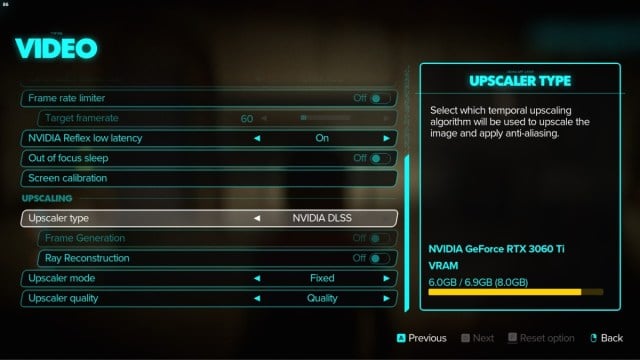
Pour obtenir la meilleure qualité, il est tout à fait naturel de régler la plupart des paramètres à leur valeur maximale. Certains aspects tels que l’Upscaling peuvent être réglés sur Qualité au lieu de Native AA, car la différence ne sera pas perceptible. Voici donc les meilleurs paramètres de qualité pour Star Wars Outlaws :
Vidéo
Afficher
- Synchronisation verticale: Désactivé
- Mode d’affichage: Plein écran exclusif
- Résolution:Résolution native du moniteur (dans mon cas, c’était 1920×1080)
- Mode d’affichage cinématique: Remplir l’écran
- Taux de rafraîchissement du moniteur:Le taux de rafraîchissement le plus élevé de votre moniteur (peut être de 60 Hz, 144 Hz ou plus)
- Fréquence d’images des cinématiques:Déverrouillé
- Limiteur de fréquence d’images: Désactivé
- NVIDIA Reflex à faible latence: Sur
Mise à l’échelle
- Type de mise à l’échelle:NVIDIA DLSS
- Génération de trames: Sur
- Reconstruction de rayons: Désactivé
- Mode de mise à l’échelle: Fixé
- Mode de mise à l’échelle: Qualité
Graphique
Basique
- Aberration chromatique: Sur
- Grain du film: Marche/Arrêt (préférence personnelle)
- Profondeur de champ: Haut
- Intensité du flou de mouvement: 7
- Intensité du flou de mouvement de la caméra: 7
- Intensité du flou de mouvement par objet: 7
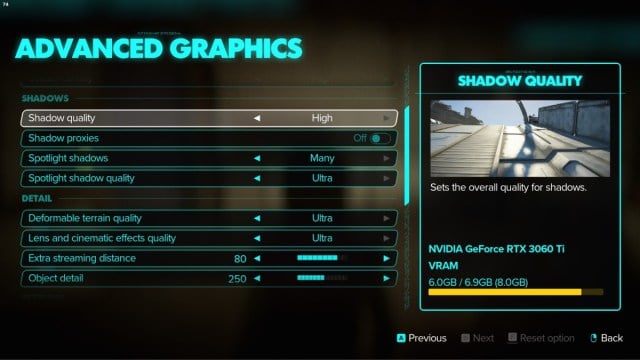
Avancé
- Qualité de réflexion de l’environnement: Haut
- Brouillard flou: Sur
- Qualité des microdétails: Haut
- Qualité des particules: Haut
- Densité de dispersion: Ultra
Ombres
- Qualité de l’ombre: Haut
- Procurations fantômes: Sur
- Ombres de projecteur: Beaucoup
- Qualité de l’ombre du projecteur: Ultra
Détail
- Qualité du terrain déformable: Ultra
- Qualité des objectifs et des effets cinématographiques: Ultra
- Distance de diffusion supplémentaire: 80
- Détail de l’objet: 250
Textures
- Qualité de destruction: Haut
- Résolution de projection du projecteur: 512
- Pavage du terrain: Ultra
Lancer de rayons
- Ombres de contact tracées par rayons: Haut
- Réflexions diffuses tracées par rayons: Haut
- Résolution des réflexions diffuses par lancer de rayons: Haut
- Réflexions spéculaires tracées par rayons: Haut
- Résolution des réflexions spéculaires par lancer de rayons: Haut
- Qualité BVH: Haut
Effets volumétriques
- Brouillard volumétrique: Ultra
- Nuages volumétriques: Haut
J’ai testé ces paramètres sur une RTX 3060Ti (8 Go de VRAM) et j’ai réussi à obtenir environ 45 à 75 (rarement 80) images par seconde en monde ouvert. À l’intérieur des bâtiments, il y a eu une légère augmentation des images et j’ai réussi à obtenir 70 à 85 FPS de manière constante.
Meilleurs paramètres de performances pour Star Wars Outlaws

Pour atteindre nos meilleurs paramètres de performances, nous allons réduire la plupart des paramètres à moyen pour augmenter le nombre d’images. Cependant, il y aura une dégradation notable de la qualité, mais elle ne sera pas monumentale car certains paramètres sont réglés sur Élevé.
Vidéo
Afficher
- Synchronisation verticale: Désactivé
- Mode d’affichage: Plein écran exclusif
- Résolution:Résolution native du moniteur (dans mon cas, c’était 1920×1080)
- Mode d’affichage cinématique: Remplir l’écran
- Taux de rafraîchissement du moniteur:Le taux de rafraîchissement le plus élevé de votre moniteur (peut être de 60 Hz, 144 Hz ou plus)
- Fréquence d’images des cinématiques:Déverrouillé
- Limiteur de fréquence d’images: Désactivé
- NVIDIA Reflex à faible latence: Sur
Mise à l’échelle
- Type de mise à l’échelle:NVIDIA DLSS
- Génération de trames: Sur
- Reconstruction de rayons: Désactivé
- Mode de mise à l’échelle: Fixé
- Mode de mise à l’échelle: Équilibré
Graphique
Basique
- Aberration chromatique: Sur
- Grain du film: Marche/Arrêt (préférence personnelle)
- Profondeur de champ: Haut
- Intensité du flou de mouvement: 5
- Intensité du flou de mouvement de la caméra: 5
- Intensité du flou de mouvement par objet: 5

Avancé
- Qualité de réflexion de l’environnement: Moyen
- Brouillard flou: Sur
- Qualité des microdétails: Moyen
- Qualité des particules: Moyen
- Densité de dispersion: Moyen
Ombres
- Qualité de l’ombre: Moyen
- Procurations fantômes: Sur
- Ombres de projecteur: Beaucoup
- Qualité de l’ombre du projecteur: Haut
Détail
- Qualité du terrain déformable: Moyen
- Qualité des objectifs et des effets cinématographiques: Haut
- Distance de diffusion supplémentaire: 0
- Détail de l’objet: 100
Textures
- Qualité de destruction: Haut
- Résolution de projection du projecteur: 256
- Pavage du terrain: Moyen
Lancer de rayons
- Ombres de contact tracées par rayons: Faible
- Réflexions diffuses tracées par rayons: Haut
- Résolution des réflexions diffuses par lancer de rayons: Moyen
- Réflexions spéculaires tracées par rayons: Haut
- Résolution des réflexions spéculaires par lancer de rayons: Très faible
- Qualité BVH: Faible
Effets volumétriques
- Brouillard volumétrique: Moyen
- Nuages volumétriques: Faible
Sur ma RTX 3060Ti, j’ai obtenu environ 65 à 85 images par seconde à l’extérieur et 90 à 105 FPS à l’intérieur des bâtiments, de manière constante. L’équilibre entre les images et la qualité a été maintenu et tous ces tests ont été effectués à une résolution de 1080p.
Si vous le remarquez, le saut de FPS entre nos paramètres de qualité recommandés et les paramètres de performance n’est pas phénoménal. Cela signifie que vous pouvez modifier les paramètres pour trouver un juste milieu, sans compromettre la qualité des images.